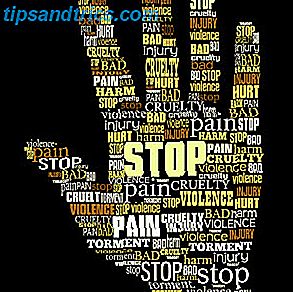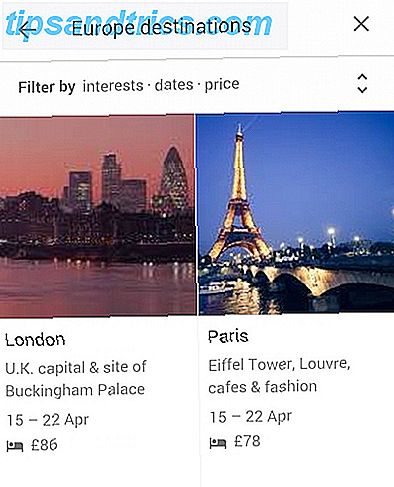Hörde du att fixa ditt register skulle påskynda din dator Inte tro Hype: Registry Cleaners Gör inte Windows Snabbare Tro inte Hype: Registry Cleaners Gör inte Windows Snabbare Mycket har rådgivits om hur man Håll datorn köra smidigt, liksom hur du åtgärdar det när det har blivit långsamt. Vi har även publicerat en Windows on Speed guide, skrivet ... Läs mer? Eller läste du någonstans att "fixa" ditt register kommer att åtgärda eventuell Windows-sjukdom på din maskin, att en snabb registretrengöring kommer att lösa dina datorproblem för gott? Många av dessa artiklar är inte bara fel, men vissa kan vara helt skadliga för din maskin på lång sikt.
Här kommer vi att undersöka hur man identifierar, isolerar och åtgärdar registerproblem - och när man inte alls stör.
Vad är registret?
Registret är i huvudsak en massiv intern databas som innehåller viktig maskinspecifik information om nästan allt i din maskin:
- Systemhårdvara
- Installerad programvara och drivrutiner
- Systeminställningar
- profilinformation
Ditt Windows-operativsystem hänvisar ständigt till registret 3 Verktyg för att övervaka och undersöka Windows-registret 3 Verktyg för att övervaka och undersöka Windows-registret Windows-registret är en av de mest dåligt förstådda delarna av Windows-operativsystemet. Vi visar dig verktyg som kan förenkla registret och hjälpa dig att identifiera problem. Läs mer .
När du öppnar ett program, installerar ny programvara och ändrar maskinvaran krävs det att Windows hänvisar till informationen i registret. Det är inte konstigt att när saker börjar gå fel "experter" bestämmer sig för att blanda sig med registret utan att verkligen förstå konsekvenserna.
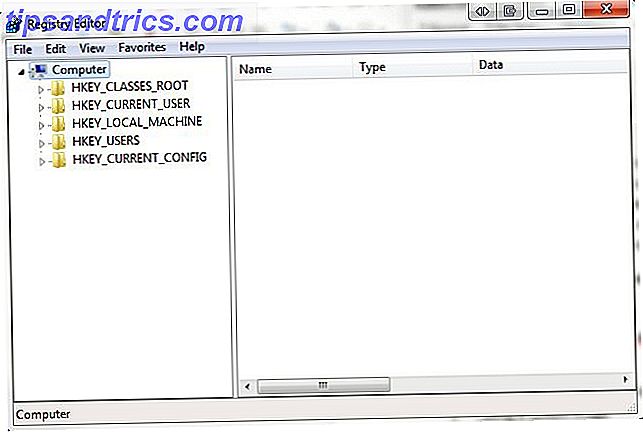
I själva verket är fragment av borttagna programvaruregister eller föräldralösa register mindre i storlek och borde inte orsaka din maskin några problem alls. Men när det är dags att lösa ett verkligt problem med ditt register är det viktigt att veta vad du gör och det bästa sättet är ofta det enklaste ...
Vad orsakar ett registerfel?
Det finns flera vanliga orsaker till registerfel, vissa är värda att oroa sig för, andra inte:
- Orphaned Entries: Inte ett problem. Orphaned-poster inträffar när du avinstallerar program och små fragment av registerposter lämnas kvar. Många registerhanteringsprogramvara kommer att förklara att dessa är en omedelbar fråga, men i verkligheten uppgår de till ingenting mer än några kilobytes data i din maskin.
- Duplicate Keys: Inte ett problem. Duplikatangenter skapas när du installerar om, uppgraderar eller uppdaterar programvara på din maskin, inklusive operativsystemet. Registry Fix-programvara kommer att råda att din programvara kommer att "förvirras" av de dubbla inmatningarna, saktar din maskin, men i verkligheten är det osannolikt.
- Fragmenterat register: Inte ett problem. Liknande duplicerade nycklar, registerfragmenten när programvaran avinstalleras, uppgraderas eller uppdateras.
- Systemavstängningsfel: Det är osannolikt att det orsakar problem. Varje gång datorn stängs av sparas en kopia av registret i systemminnet. Om din dator plötsligt stängs av eller kraschar eller dör av andra skäl kan det orsaka ett problem i framtiden - men detta är osannolikt.
- Malware and Viruses: Massiv problem. Malware och virus av alla typer attackerar regelbundet och ändrar registret och kräver omedelbar uppmärksamhet.
Registry Cleaner-mjukvara identifierar vanligtvis frågor 1-4 som allvarligt viktiga, enheter som förstör problem, när realistiskt endast problem 5 borde få dig att vidta omedelbara åtgärder. 10 Steg att ta när du upptäcker skadlig kod på datorn 10 steg att ta när du upptäcker skadlig kod på Din dator Vi skulle vilja tro att Internet är en säker plats att spendera vår tid (hosta), men vi vet alla att det finns risker runt varje hörn. Email, sociala medier, skadliga webbplatser som har fungerat ... Läs mer.
Gör det bara när det är nödvändigt
Vi kommer inte att ljuga. Ibland är det verkligen helt nödvändigt att åtgärda registerproblem. Om du någonsin stött på en särskilt irriterande del av skadlig kod eller virus, kommer du att känna till de extrema längderna som en del av dessa infektioner går för att dölja sin aktivitet på din maskin.
Först och främst, innan du försöker ändra, fixa eller ta bort registerfält, bör du alltid säkerhetskopiera registret till en säker plats. Detta uppnås genom:
Windows 8 / 8.1:
- Dra in från höger på skärmen eller peka på skärmens övre högra hörn och lokalisera
- Skriv regedit och tryck sedan på enter.
- Klicka på Arkiv> Exportera
- I dialogrutan anger du ett användbart namn som regbackup, välj en användbar plats - Mitt dokument är standard - och klicka på Spara .
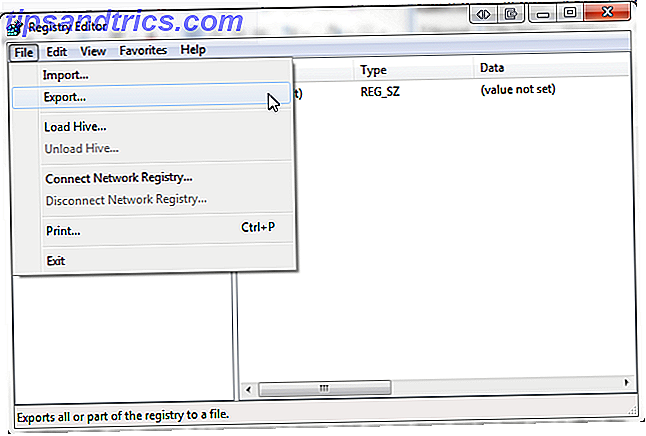
Windows 7 och Windows Vista
- Klicka på Start, skriv regedit i sökrutan och tryck på Enter.
- Klicka på Arkiv> Exportera
- I dialogrutan anger du ett användbart namn som regbackup, välj en användbar plats - Mitt dokument är standard - och klicka på Spara .
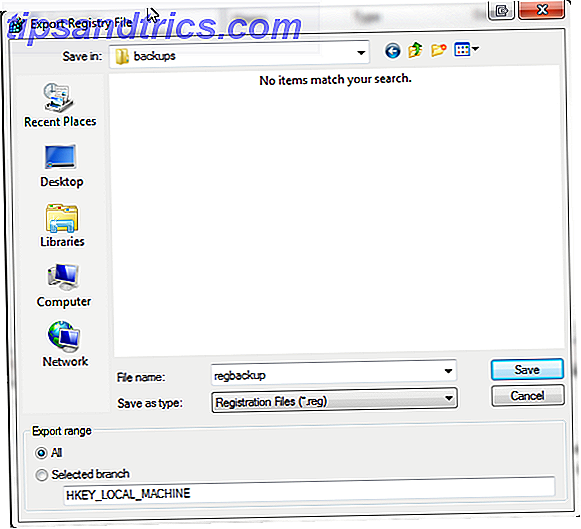
Det finns också många instanser av öppen källkodsprogramvara som utför denna uppgift för dig, men i verkligheten är det enkelt att utföra en grundläggande säkerhetskopiering av filer, vilket inte innebär att du installerar mer mjukvara till din maskin.
Återställ din säkerhetskopiering
Det kan komma ett tillfälle där din säkerhetskopiering krävs. Metoderna för att utföra en säkerhetskopiering av register varierar beroende på maskinens tekniska miljö. Låt oss titta på några olika sätt att återställa registret säkerhetskopiering efter ett antal olika scenarier.
1. Den grundläggande återställningen
Den mest grundläggande återställningen kan användas när datorn är hälsosam eller i ett mycket grundläggande tillstånd av förfall.
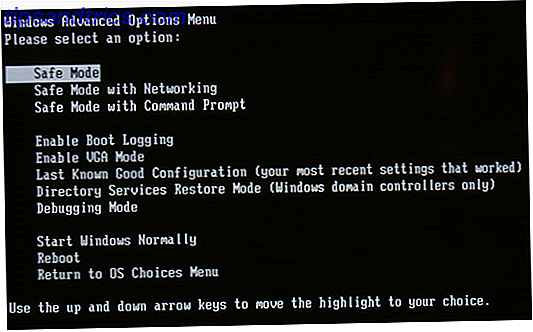
Starta Windows i Säkert läge . I Windows 7 kan detta uppnås genom att trycka på F8 medan du kallstart, dvs. att du slår på enheten, istället för att återställa från "viloläge" eller "sömn". Under Windows 8 kan du starta i säkert läge Så här startar du i säkert läge i Windows 8 Så här startar du i säkert läge I Windows 8 I felsäkert läge kan du felsöka och åtgärda Windows-problem. När du går in i Säkert läge laddar Windows en minimal miljö som garanterar ett stabilt system. Läs mer genom att hålla ned Shift- tangenten medan du trycker på strömmenyns omstart- alternativ.
Detta kommer att utlösa startalternativ, där du hittar Säkert läge under> Felsökning > Avancerade alternativ > Startinställningar .
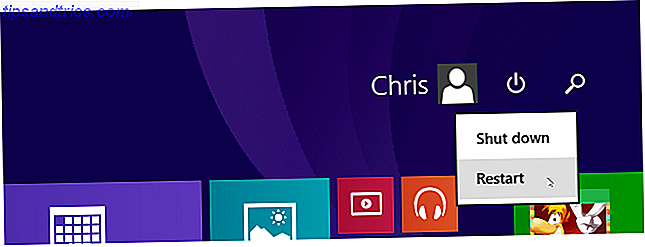
När du återställer registret är det alltid värt att använda Säkert läge för att skydda viktiga filer och drivrutiner mot eventuell korruption.
Windows 8 / 8.1
- Dra in från höger på skärmen eller peka på skärmens övre högra hörn och lokalisera
- Skriv regedit och tryck sedan på enter.
- Klicka på Arkiv> Importera
- I dialogrutan Importeringsregister bläddrar du till den plats vi sparade vår säkerhetskopia - kom ihåg Mina dokument är inställda som standard - och klicka på Öppna
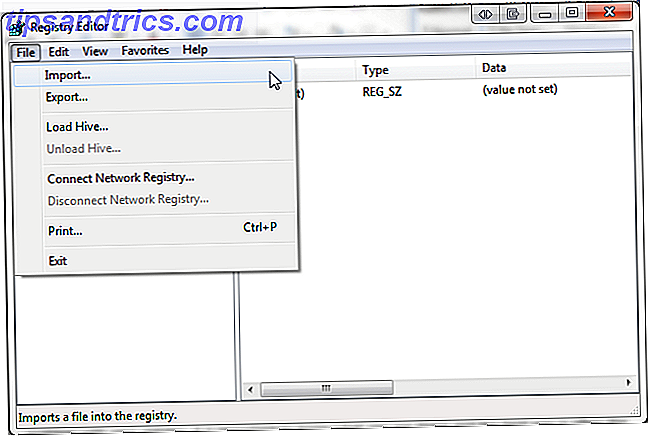
Windows 7 och Windows Vista
- Klicka på Start, skriv regedit i sökrutan och tryck på Enter.
- Klicka på Arkiv> Importera
- I dialogrutan Importeringsregister bläddrar du till den plats vi sparade vår säkerhetskopia - kom ihåg Mina dokument är inställda som standard - och klicka på Öppna
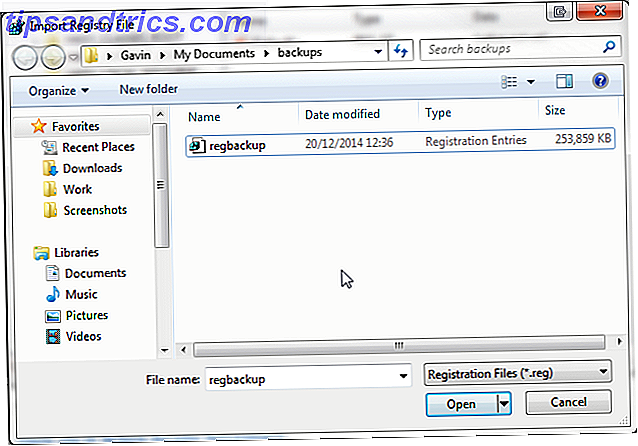
Att utesluta eventuella outrageösa, oaccountable fel på ditt system borde nu kunna säkerhetskopiera och återställa Windows-registret.
En annan, något snabbare metod för att återställa registret är att helt enkelt bläddra till säkerhetskopieringsplatsen, högerklicka på registret och välj sammanslagning . .REG-filen importeras automatiskt till ditt register.
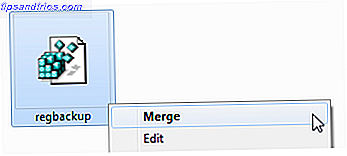
2. Återställ registret manuellt
Du kan manuellt återställa registret via kommandotolken, om det behövs. I vissa fall startar inte Windows i Säkert läge - allvarliga skäl - och det kan hända att det krävs en manuell registret.
Denna process är mer teknisk än de tidigare aspekterna av denna artikel, så nybörjare / nybörjare, varnar något. Vissa aspekter av fixen måste utfärdas innan tiden kommer - svårt att uppskatta när ett fel kan slå, men om du läser den här artikeln kommer du nu att gå 2 steg framåt!
För att processen ska fungera behöver du din ursprungliga Windows OS-skiva eller en ISO-bild av operativsystemet. Så här skapar du en Windows 8-återställningsskiva. Så här skapar du en Windows 8-återställningsskiva. Dagen för att installera om Windows när den fungerar länge sedan borta. Allt du behöver för att fixa Windows 8 är en återställningsdisk, antingen på CD / DVD, USB eller en extern hårddisk. Läs mer . Du kan använda Windows OS-skivan för att tvinga en besvärlig dator att starta in i reparationsläget om du trycker på F8 misslyckas med att göra jobbet.
Om allt annat misslyckas kan du ta bort hårddisken från det problematiska systemet och slava det till en annan. Vi behöver tillgång till filerna, så att hårddiskplatsen inte nödvändigtvis gör någon skillnad, och om systemet är det problematiskt att ta bort hårddisken för yttre hänsyn, kan det vara ett bra alternativ.
Pre-Fix Checklista
- Se till att du har aktiverat visning av dolda och systemfiler:
- Start> Kontrollpanelen> Utseende och anpassning> Mappalternativ
- Se till att du har din Windows OS-skiva eller ISO-bild på USB.
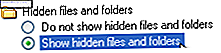
Om det inte startar automatiskt i systemreparationsläget kan du upprepade gånger trycka på F8 efter att du har startat maskinen för att komma åt skärmen för säkert läge. Härifrån måste du välja Reparera min dator .
Som nämnts ovan fungerar uppstart i Säkert läge på Windows 8 / 8.1 något annorlunda och du kan starta Kommandotolken från Avancerade alternativ under Felsök utan att starta i Säkert läge.
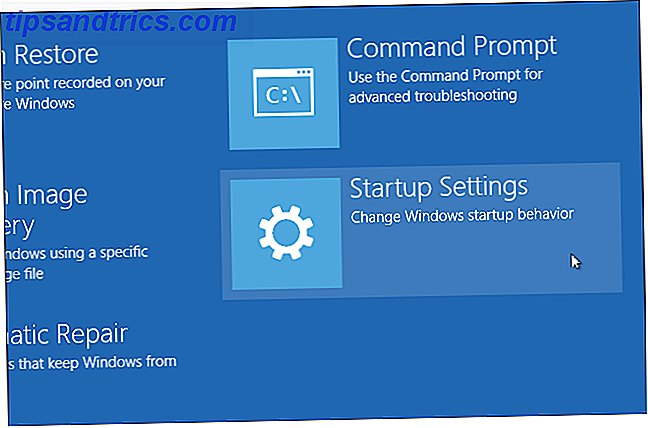
Det kan hända att du måste logga in på enheten, beroende på dina befintliga systeminställningar och dina pågående datorproblem. Se till att logga in på ett administratörskonto, eftersom de kommandon som vi kör på ett ögonblick kommer att misslyckas.
Välj kommandotolken .
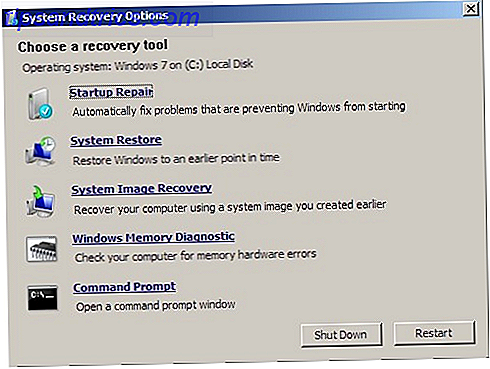
Vi antar att din Windows-katalog ligger i C: \> - det kommer säkert inte att vara X: \>, om du inte har installerat din Windows-katalog specifikt där. För att hitta din rotkatalog använder du kommandot:
dir C: \ Win *
dir D: \ Win *
dir E: \ Win *
Efter varje kommando trycker du på enter. Kommandotolken informerar dig om innehållet i katalogen, så du vet när du har dina Windows-mappar.
Skriv nu följande kommandon:
Cd / d C: \ windows \ System32 \ config
xcopy *. * C: \ RegBack \
cd RegBack
dir
Kontrollera datum för filerna i RegBack-katalogen. Om de är från innan din fråga började är du gyllene för att skriva in dessa kommandon:
kopiera / mjukvara ..
kopiera / y-system ..
kopiera / y sam ..
Och ja, de två perioderna är en del av kommandot!
Efter det här, starta om datorn normalt. Du har manuellt återställt ditt register - +1 kunskap för dig!
3. Använd andra systemåterställningsfunktioner
Innan du använder avancerade kommandofunktioner har Windows en relativt bra inbyggd systemåterställningsfunktion.
Den ställer automatiskt in återställningspunkter om du har slagit på den, eller om något annat inte har stängt av det.
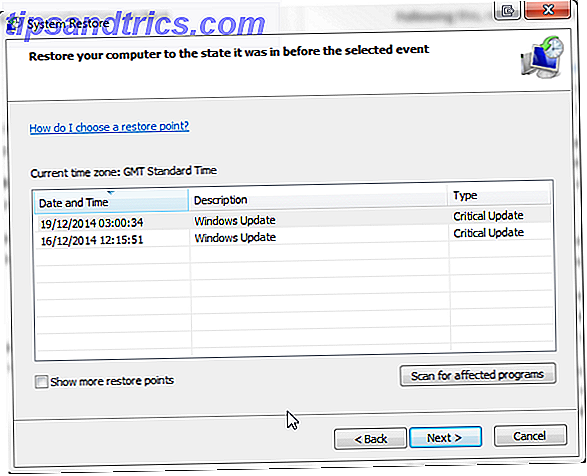
Systemåterställning i Windows 8 Så här återställer du, uppdaterar eller återställer Windows 8-installationen Så här återställer du, uppdaterar eller återställer Windows 8-installationen Utöver den vanliga systemåterställningsfunktionen har Windows 8 funktioner för "uppdatering" och "återställning" din dator. Tänk på dessa som sätt att snabbt installera om Windows - antingen hålla dina personliga filer eller ta bort ... Läs mer är lite annorlunda.
Tryck på Windows + S och sök efter återställning . Välj skapa ett återställningsresultat . Detta öppnar Systemegenskaper> Systemskydd där du kan kontrollera om skydd är på, konfigurera inställningar och skapa en återställningspunkt just nu.
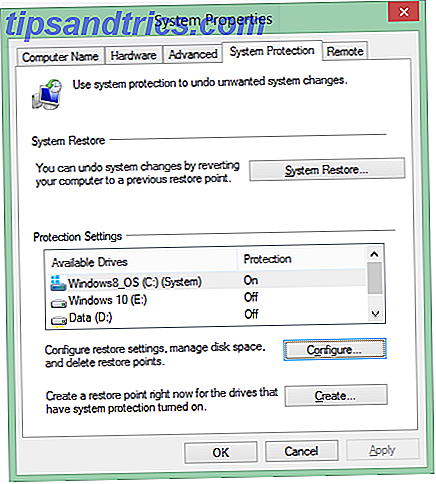
Malware och virus kan avaktivera Systemåterställning och radera återställningspunkter. Dessutom kan ditt eget anti-virus motstå eventuella försök att kopiera eller modifiera centrala Windows-inställningar, och negativa effekterna av Systemåterställning. Men som visas ovan vid varje kritisk Windows Update ska ditt system automatiskt ställa in en systemåterställningspunkt.
Kontrollera dock att du har den här funktionen påslagen och för all del skapa en frisk återställningsplats för din egen sinnesfrid.
4. Använd en Linux Live CD / USB
I händelse av en förlorad Windows OS-disk finns det fortfarande fler startalternativ. Windows-användare låsta ut ur systemet kan använda en Linux Live-CD eller USB för att slutföra ett fantastiskt utbud av uppgifter utan att starta Windows, men i det här fallet kommer vi att fokusera vår uppmärksamhet på att redigera Windows-registret från Ubuntu. Det är en något mer avancerad lösning, men kan vara en absolut livräddare, med tanke på utbudet av handledning och Ubuntu är helt gratis.
Kolla in den här listan över systemredningsdiskar. Några av dessa kan användas utanför Windows, vissa kräver uppstart och andra kräver en blandning. De är nästan alla fantastiska bitar av systembesparande wizardry.
När inte stör
Vi sa att vi skulle berätta när du inte skulle störa sökningen, ändra eller fixa ditt register. Vi ljuger inte: dessa kategorier är sanna för de flesta problem.
Visst, några guider för skadlig kod och virusavlägsnande kommer att råda dig att söka och förstöra enskilda registerposter och i vissa fall skulle de vara rätt. Men i många fall påstås snabb registry fixes för att påskynda din dator är nästan alltid orm oljelösningar.
Inte alla som rådgar registret fixar är en charlatan, och de som verkligen vet vad de gör kan faktiskt göra lite mer prestanda ut ur din enhet. Plus det finns flera fina små tweaks som kan göras för att ändra Windows-utseende: Ta bort den irriterande genvägssymbolen för en.
Men som vi sa, så snart du dyker in i registret gör du en säkerhetskopia och säkerhetskopierar också säkerhetskopieringen.
Vad händer om jag tar bort ...
... hela registret?
Nåväl, för oss är Windows fullt av felsäkra. Om du inte riktigt försöker förstå hur du utför avancerade kommandon kan du inte bara CTRL + A, DELETE hela ditt register. Det skulle leda till att ditt system imploderar, vilket väcker universums väv med det.
Allvarligt, men Windows vill inte att du ska radera allt. Registrering av registret börjar mycket tidigt i startprocessen och som sådant gör operativsystemet ett antal dolda säkerhetskopior, men inte många, lagrade i rotmappar som krävs för lansering. Det kan hända att du möter kritiska felmeddelanden när Windows söker registeret för kärninformation, men om systemåterställning är aktiverad borde det finnas en punkt att återvända till. Vi säger borde . Det händer inte alltid.
Det bästa är att inte ta bort hela ditt Windows-register, srsly.
Runda upp
Fel, korruption, problem, virus, ransomware, scamware och malware händer. Skydda dig själv genom att:
- Gör en systemåterställningspunkt
- Tar en systembild
- Gör en säkerhetskopia av registret
Och spara dem alla till externa enheter för ditt eget skydd!
Har du haft en backup skräckhistoria? Vilken handlingsåtgärd tog du för att åtgärda felen? Låt oss veta nedan!
Bildkrediter: Registreringsbas Via Shutterstock